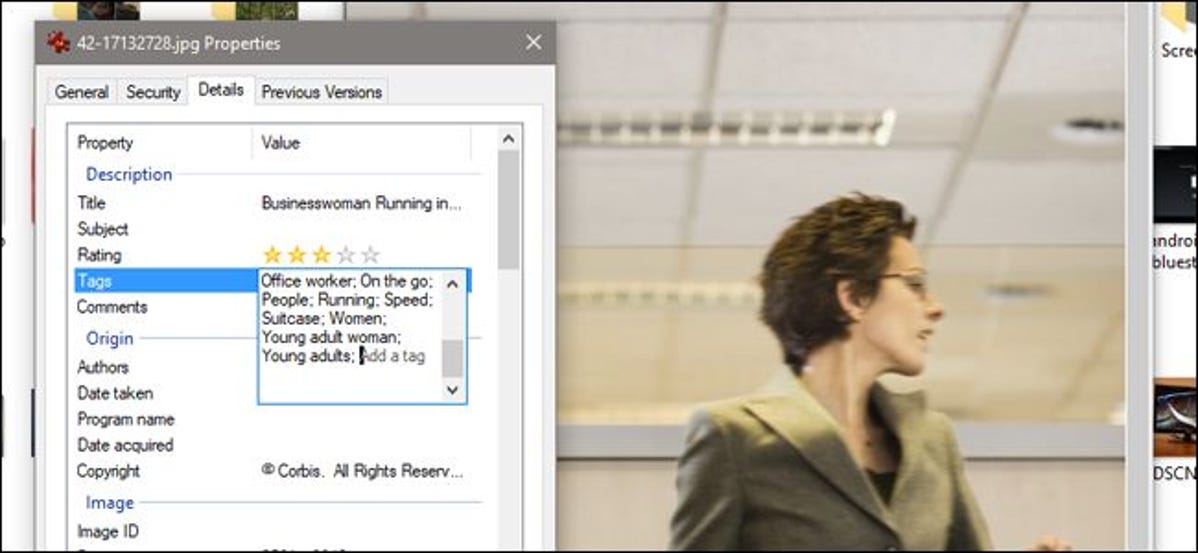
Jika Windows Search tidak cukup membantu Anda menemukan file, Anda dapat memberikan sedikit bantuan dengan menambahkan tag ke banyak jenis file, mulai dari gambar dalam format JPEG dan PNG hingga dokumen Office dalam format DOCX, XLSX, dan PPTX.
Tag bekerja kurang lebih seperti yang mereka lakukan di sistem lain—perpustakaan foto, jejaring sosial, dan lain-lain. Sayangnya, tidak ada cara bagi Windows untuk membuat tag secara otomatis dengan sendirinya. Anda harus menambahkan dan mengelolanya secara manual. Kemudian lagi, itu mungkin nilai tambah, tergantung pada gaya organisasi pribadi Anda.
Menandai File di Windows Explorer
Mari kita lihat folder Pictures saya yang tidak teratur sebagai contoh. Saya menggunakan beberapa subfolder untuk organisasi dasar, tetapi tidak ada file di folder utama yang benar-benar diberi nama dengan benar—hanya sekumpulan hal yang tidak muat di tempat lain.
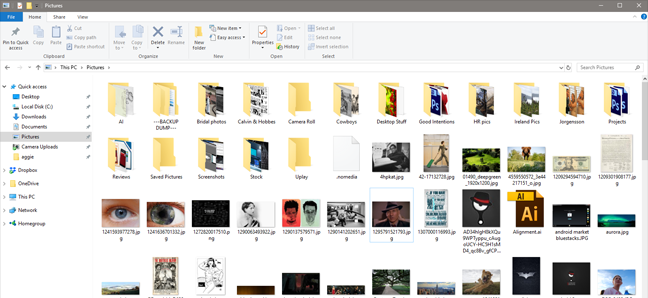
Saya akan menggunakan foto stok lama Adam West ini sebagai contoh. Untuk menandai file apa pun, klik kanan di Explorer, lalu klik perintah “Properties”. Di jendela properti gambar, alihkan ke tab “Detail”. Anda akan melihat entri “Tag” di bagian “Deskripsi”.
(Jika Anda tidak melihat entri “Tag” di sini, jenis file tersebut tidak mendukung tag.)
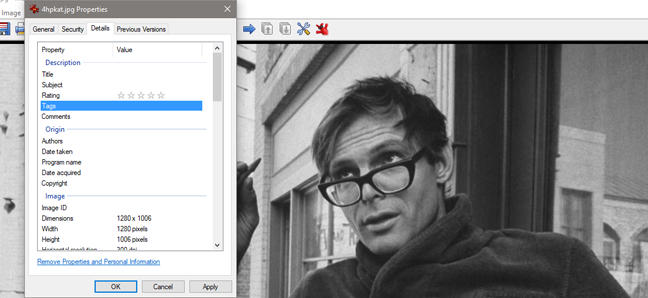
Iklan
Di sebelah kanan entri “Tag”, klik ruang kosong di kolom “Nilai” dan kotak teks muncul yang hanya berisi beberapa teks “Tambahkan tag”. Ketik tag apa pun yang ingin Anda tambahkan. Tidak ada tag yang ditentukan sebelumnya, jadi apa yang Anda ketik terserah Anda. Sebuah tag dapat memiliki panjang berapa pun dan menggunakan jenis karakter standar apa pun, termasuk spasi, meskipun kita menyarankan untuk membuatnya cukup pendek dan mudah diingat.
Jika Anda ingin menambahkan beberapa tag sekaligus, pisahkan saja dengan titik koma.
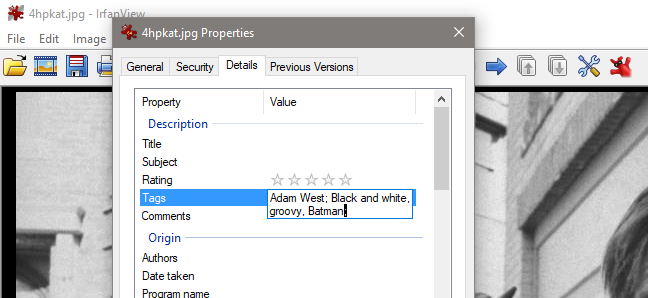
Setelah selesai memberi tag, cukup klik “OK” untuk menyelesaikan.
Menggunakan Tag untuk Mencari
Setelah Anda menandai beberapa file, Anda kemudian dapat menggunakan tag tersebut dalam pencarian Anda. Tetapi hal-hal sedikit aneh, tergantung di mana Anda melakukan pencarian Anda.
Di File Explorer, jika Anda membuka folder tempat file tersebut berada, Anda cukup mengetikkan tag ke dalam kotak pencarian dan Windows akan menampilkan file yang diberi tag seperti itu. Tentu saja, hasilnya juga menyertakan file apa pun yang memiliki teks dalam nama atau konten lain yang dapat dicari.
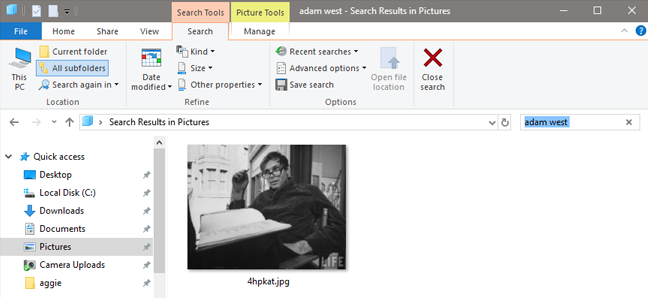
Namun, jika Anda berada di luar folder itu (misalnya, Anda ingin mencari seluruh PC atau seluruh folder Dokumen), Anda harus menambahkan operator “tags:” ke awal pencarian Anda. Cara termudah untuk melakukannya adalah dengan mengetikkan “tag:” ke dalam kotak pencarian, lalu ketik teks tag yang ingin Anda cari.
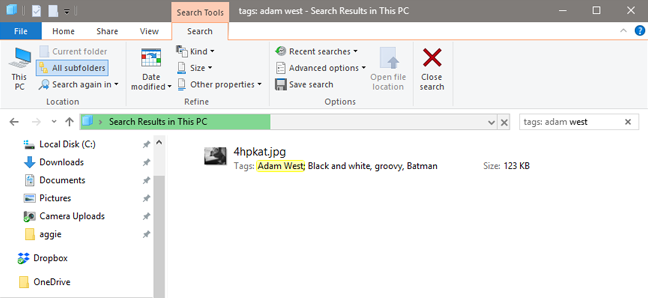
Anda juga dapat menambahkan operator itu dari tab “Search” pada Pita File Explorer, jika Anda mau. Ini lebih rumit daripada hanya mengetik operator, tetapi mungkin berguna jika Anda telah melakukan pencarian dan hanya ingin mempersempitnya menjadi tag.
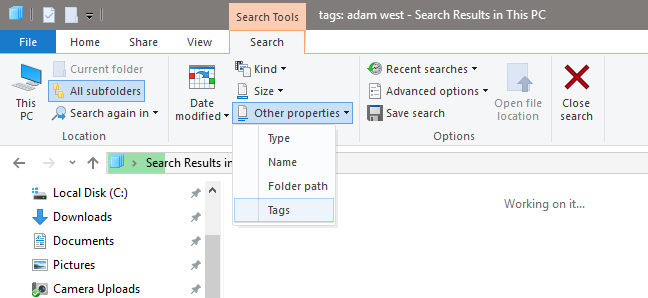
Menandai File Saat Menyimpan di Microsoft Office
Beberapa aplikasi, termasuk semua aplikasi Microsoft Office, memungkinkan Anda menambahkan tag ke file saat Anda menyimpannya. Kegunaan lain, seperti Photoshop, tidak. Anda hanya perlu bermain-main dengan aplikasi Anda untuk melihat mana yang memungkinkan penyimpanan dengan tag.
Iklan
Begini tampilannya di Word 2016. Saat Anda menyimpan dokumen, cukup klik tautan “Opsi Lainnya” untuk membuka kotak dialog Simpan Sebagai yang lengkap.
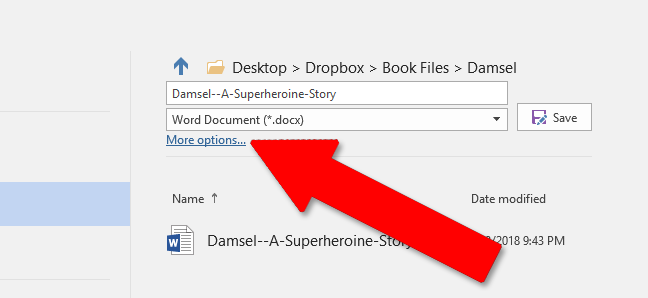
Anda akan menemukan kotak “Tag” terselip di bawah menu tarik-turun jenis file. Klik kotak, lalu ketik tag apa pun yang Anda suka.
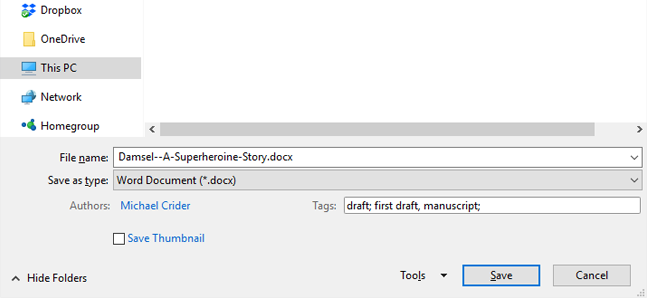
Jika Anda mulai mengetik tag yang pernah Anda gunakan sebelumnya, Word bahkan akan memunculkan beberapa saran.
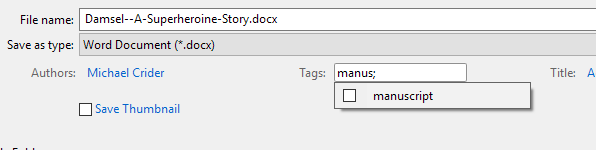
Untuk menghapus tag, cukup klik kotak tag, lalu hapus tag yang tidak diinginkan lagi. Simpan file lagi dan perubahan diterapkan.